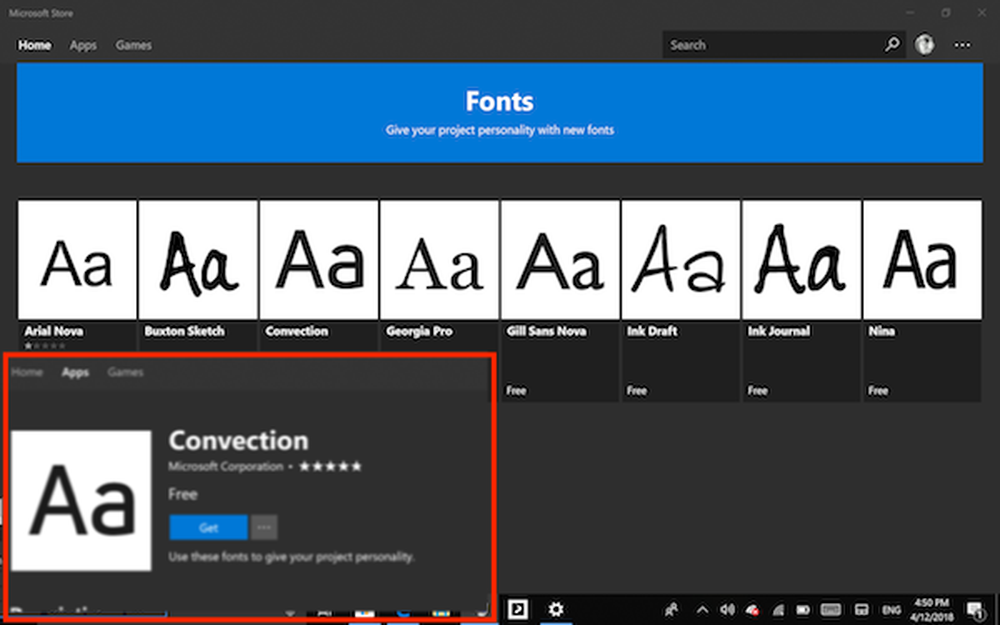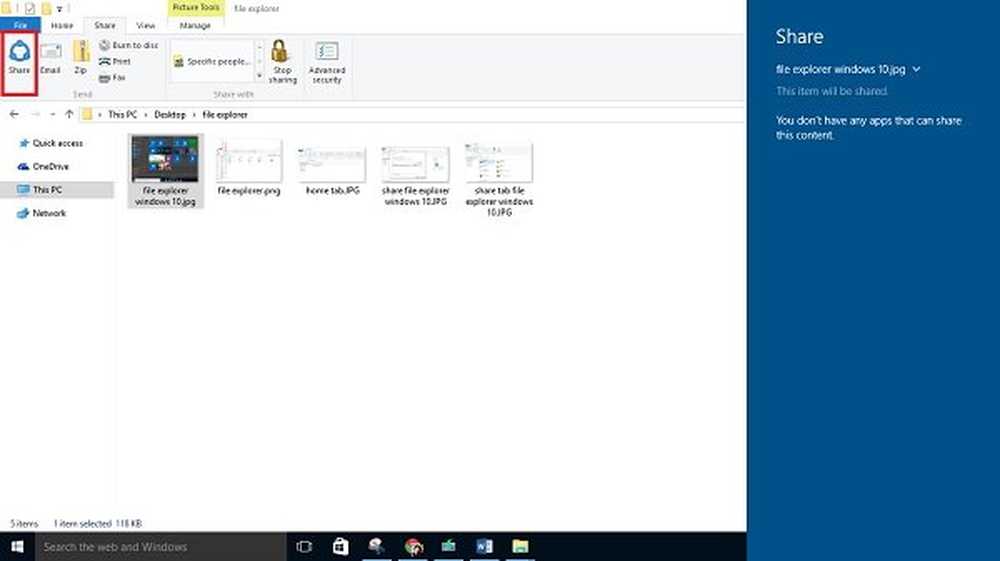Windows 10 Suchen Sie Apps nach dem ersten Buchstaben aus dem Startmenü

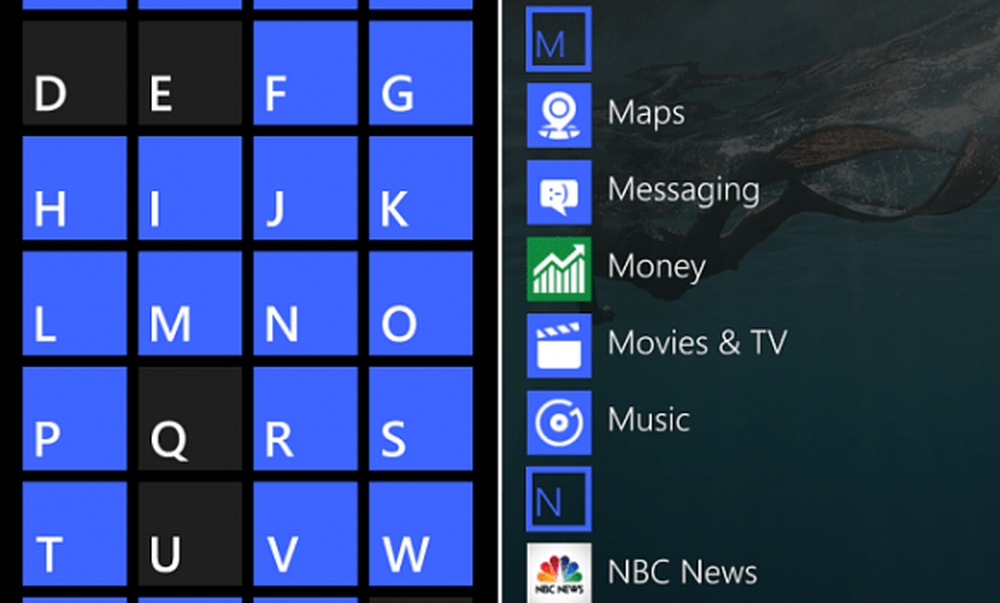
Suchen Sie Apps nach Vornamen in Windows Phone
Diese Funktion wurde auch in Windows 10 für PCs zum Startmenü gebracht. Hier sehen Sie, wie es funktioniert.
Windows 10 Startmenü
Öffnen Sie das Startmenü und tippen Sie auf oder klicken Sie auf Alle Apps.

Dadurch wird die lange Liste der auf Ihrem System installierten Apps angezeigt. Um einzugrenzen, wonach Sie suchen, klicken oder tippen Sie auf einen Buchstaben in der Liste.
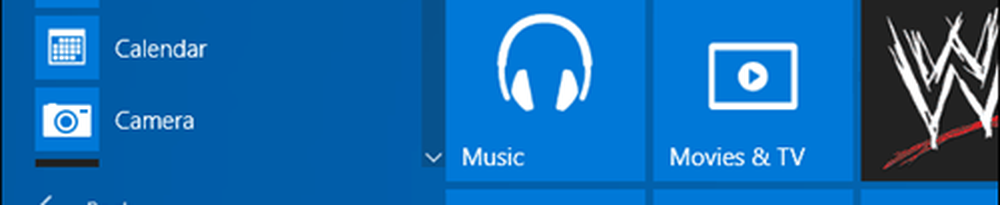
Daraufhin wird ein vollständiges Menü mit allen Buchstaben des Alphabets angezeigt. Es enthält Symbole und Zahlen für die Oddball-App-Namen wie 7zip. Wählen Sie den Buchstaben oder die Nummer der App, nach der Sie suchen. In diesem Fall verwende ich den Buchstaben M.

Das Ergebnis ist, dass Sie direkt zur Liste der Apps gelangen, die mit dem von Ihnen ausgewählten Buchstaben beginnen.

Es ist auch erwähnenswert, dass diese Art von Funktion in Windows 8.1 verfügbar ist. Der Startbildschirm befindet sich in einer anderen Benutzeroberfläche (siehe Abbildung unten). Die Ergebnisse sind jedoch ähnlich. Es bietet auch eine "No-Frills" -Ansicht der alphabetischen Reihenfolge Ihrer Desktop-Programme.
Weitere Informationen hierzu finden Sie in unserem Artikel zum Suchen von Apps nach Vornamen in Windows 8.1.
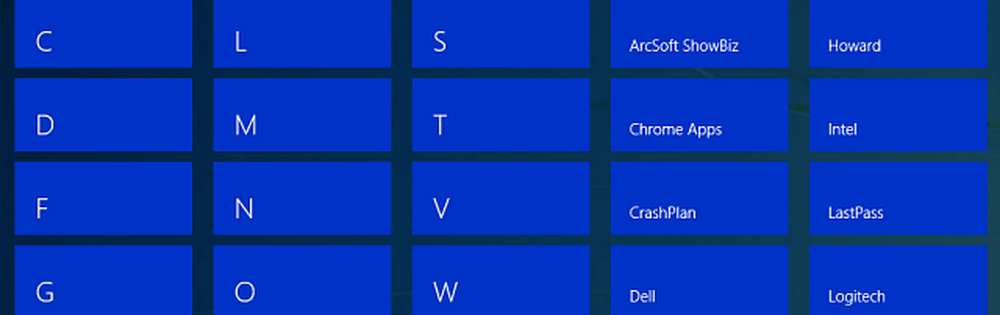
Die Benutzeroberfläche für die Funktion in Windows 8.1 ist sehr unterschiedlich
Eine der am meisten erwarteten Funktionen, die zu Windows 10 zurückkehren, ist das Startmenü. Es ist zwar nicht genau wie das Startmenü von Windows 7, aber es ist leicht, sich an das System zu gewöhnen, und es verfügt über viele nützliche Funktionen.
Sehen Sie sich einige weitere nützliche Funktionen an, die im Startmenü von Windows 10 verfügbar sind, indem Sie auf einen der folgenden Artikel klicken.
- Machen Sie das Windows 10 Startmenü Space Efficient
- Entfernen Sie Elemente aus der Liste der am häufigsten verwendeten Windows 10-Startmenüs